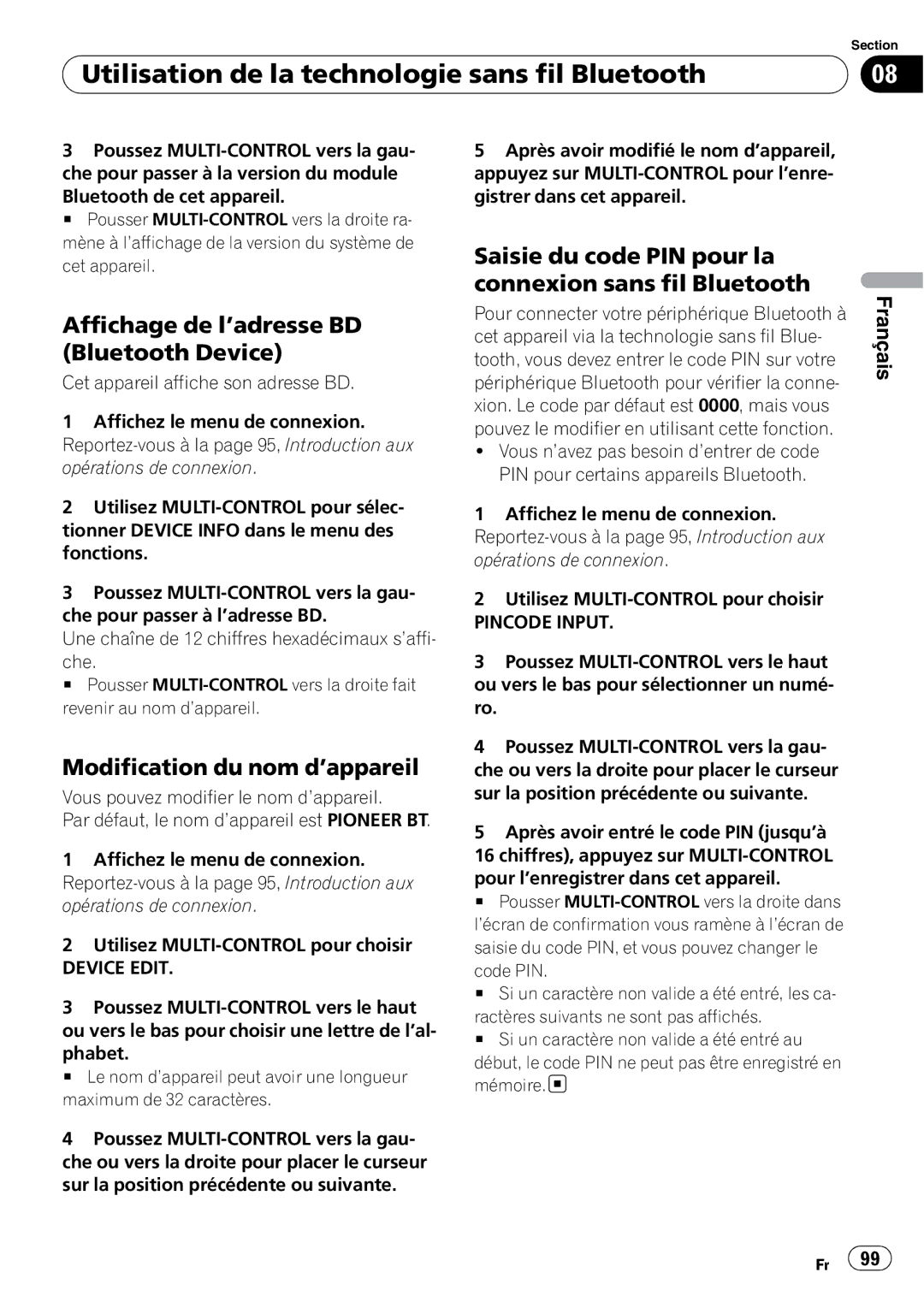| Section |
Utilisation de la technologie sans fil Bluetooth | 08 |
|
|
3Poussez
Bluetooth de cet appareil.
# Pousser
Affichage de l’adresse BD (Bluetooth Device)
Cet appareil affiche son adresse BD.
1Affichez le menu de connexion.
2Utilisez
3Poussez
Une chaîne de 12 chiffres hexadécimaux s’affi-
che.
# Pousser
Modification du nom d’appareil
Vous pouvez modifier le nom d’appareil.
Par défaut, le nom d’appareil est PIONEER BT.
1Affichez le menu de connexion.
2Utilisez
DEVICE EDIT.
3Poussez
phabet.
# Le nom d’appareil peut avoir une longueur maximum de 32 caractères.
4Poussez
5Après avoir modifié le nom d’appareil, appuyez sur
Saisie du code PIN pour la connexion sans fil Bluetooth
Pour connecter votre périphérique Bluetooth à cet appareil via la technologie sans fil Blue- tooth, vous devez entrer le code PIN sur votre périphérique Bluetooth pour vérifier la conne- xion. Le code par défaut est 0000, mais vous pouvez le modifier en utilisant cette fonction.
!Vous n’avez pas besoin d’entrer de code PIN pour certains appareils Bluetooth.
1Affichez le menu de connexion.
2Utilisez
PINCODE INPUT.
3Poussez
4Poussez
5Après avoir entré le code PIN (jusqu’à
16chiffres), appuyez sur
pour l’enregistrer dans cet appareil.
# Pousser
code PIN.
# Si un caractère non valide a été entré, les ca-
ractères suivants ne sont pas affichés.
# Si un caractère non valide a été entré au
début, le code PIN ne peut pas être enregistré en mémoire.![]()
Français
Fr ![]() 99
99![]()